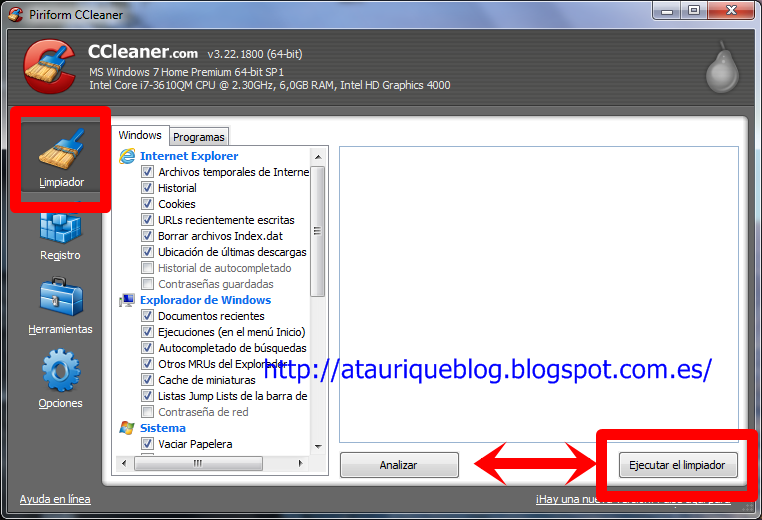Liberar espacio en el ordenador desde Windows
 |
| Disco Duro |
Para liberar el espacio en el ordenador,en el Disco duro hay varias formas de hacerlo en cualquiera de ellos Windows XP (Para los que continúan usándolo) ,windows 7 y en windows 8
En el teclado tienes una tecla con el simbolo de Windows tendras que apretarla junto con la letra R nos sale la ventana emergente Ejecutar y escribimos:
 |
| Tecla windows +letra R para entrar en ejecutar y escribir |
cleanmgr
Seguidamente aceptamos y nos sale para elegir de que disco queremos liberar el espacio si es el C aceptamos y comienza a analizar y nos ofrece distintas opciones marcadas segun nos interese haremos clic en aceptar o desmarcaremos las que no nos interesen antes
 |
| inicio en win 7 |
En Windows XP y Windows 7
Desde INICIO todos los programas desde la carpeta accesorios y en ella la carpeta Herramientas, liberador de espacio en disco,elegir en la ventana emergente la letra del disco del que queremos liberar el espacio C y aceptar,después de un tiempo aparecerán marcadas las carpetas que contienen lo que podemos borrar aceptamos y ya está si queremos elegir otras las marcaremos y si no queremos que se borren las que aparecen marcadas las desmarcamos
 |
| ventana con los archivos señalados |
Herramientas de sistema win 7 que se encuentra en la carpeta de accesorios.
En Windows 8
Nos situaremos en la esquina de la derecha para que nos salga el panel emergente lateral clic en configuración y vamos a panel de control allí buscamos herramientas administrativas y hacemos clic
cuando aparece el panel buscamos Liberador de espacio y se continua como en el anterior.
Si por cualquier circunstancia tenemos necesidad de liberar espacio virtual (no aconsejable pero que puede hacer falta en algún momento) se liberarían 5 Gb en Inicio clic botón derecho luego clic izquierdo en Sistema y desde allí a opciones avanzadas,no se debe quitar todo el espacio es conveniente para que no de problemas dejar algo, a no ser que vayamos a cambiar de disco y necesitemos volcar o pasar todos los datos en el nuevo.
En la pestaña propiedades de sistema, después en configuración,vamos a opciones de rendimiento ,después opciones avanzadas CAMBIAR,,marcar sin archivo de paginación para quitarlo todo y si no elegir la cantidad de espacio que creamos conveniente.
 |
| inicio en win 8 |
 |
| Avanzadas |
 |
| propiedades de sistema |
 |
| opciones de rendimiento |
 |
| elegir la memoria para borar |
Otras alternativas para obtener más espacio
Para reducir espacio eliminando los temporales y otros archivos que se van acumulando con el tiempo en nuestros ordenadores tenemos algunos programas o aplicaciones externos que hay que instalar en el PC como son el CCleaner fácil de usar , muy práctico y versión gratuita, Regseeker también gratuito este limpia automáticamente el registro y otro muy práctico gratuito y fácil de trabajar es Wisecleaner.